Penterjemah Azure kini boleh mengimbas dan menterjemah dokumen PDF
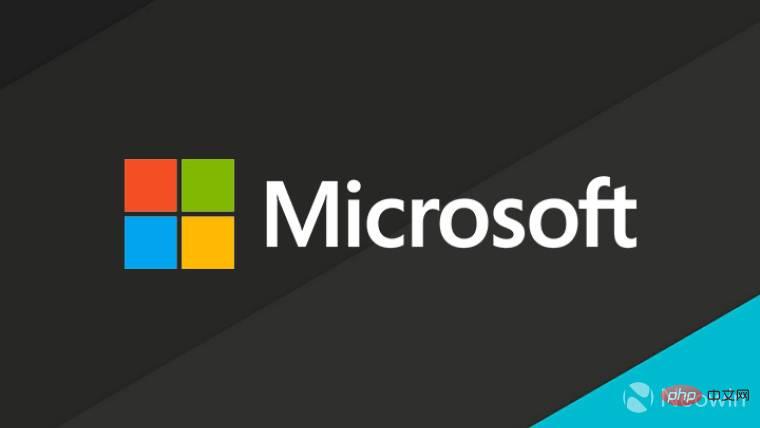
Microsoft telah mengumumkan bahawa ciri terjemahan dokumen yang terbina dalam Penterjemah Azure kini boleh mengimbas dan menterjemah dokumen PDF. Syarikat itu berkata pengguna tidak lagi perlu pra-memproses dokumen melalui enjin OCR sebelum cuba menterjemahkannya.
Penterjemahan Dokumen, pertama kali dilancarkan setahun lalu, boleh menterjemah berbilang dokumen ke dalam lebih daripada 110 bahasa dan dialek sekaligus. Kemas kini hari ini bermakna fail PDF kini disokong sepenuhnya, serta fail Word dan PowerPoint. Menurut syarikat itu, dapat mengimbas PDF dengan kandungan imej yang diimbas adalah sangat diingini.
Menjelaskan beberapa ciri, Microsoft telah berkata:
Perkhidmatan Terjemahan Fail kini mempunyai kecerdasan untuk
- mengenali sama ada dokumen PDF mengandungi imej yang diimbas kandungan,
- Menghalakan PDF yang mengandungi kandungan imej yang diimbas ke enjin OCR dalaman untuk mengekstrak teks,
- membina semula kandungan yang diterjemahkan ke dalam PDF teks biasa sambil mengekalkan reka letak dan struktur asal.
Walaupun terjemahan dokumen tersedia dalam 110 bahasa dan dialek, ciri pengimbasan baharu hanya tersedia dalam 68 bahasa sumber dan 87 bahasa sasaran. Microsoft telah berjanji untuk menambah sokongan untuk lebih "dalam masa terdekat."
Microsoft mengatakan tiada perubahan kod yang diperlukan untuk mula menggunakan ciri baharu dan semua PDF boleh diserahkan kepada Penterjemah serta-merta. Ciri baharu tidak akan memerlukan lebih banyak wang kepada pelanggan. Terdapat dua pelan harga yang tersedia untuk terjemahan dokumen melalui Azure ia termasuk pelan bayar semasa anda pergi dan pelan diskaun kuantiti D3 untuk volum yang lebih tinggi.
Atas ialah kandungan terperinci Penterjemah Azure kini boleh mengimbas dan menterjemah dokumen PDF. Untuk maklumat lanjut, sila ikut artikel berkaitan lain di laman web China PHP!

Alat AI Hot

Undresser.AI Undress
Apl berkuasa AI untuk mencipta foto bogel yang realistik

AI Clothes Remover
Alat AI dalam talian untuk mengeluarkan pakaian daripada foto.

Undress AI Tool
Gambar buka pakaian secara percuma

Clothoff.io
Penyingkiran pakaian AI

AI Hentai Generator
Menjana ai hentai secara percuma.

Artikel Panas

Alat panas

Notepad++7.3.1
Editor kod yang mudah digunakan dan percuma

SublimeText3 versi Cina
Versi Cina, sangat mudah digunakan

Hantar Studio 13.0.1
Persekitaran pembangunan bersepadu PHP yang berkuasa

Dreamweaver CS6
Alat pembangunan web visual

SublimeText3 versi Mac
Perisian penyuntingan kod peringkat Tuhan (SublimeText3)

Topik panas
 1377
1377
 52
52
 Kod ralat 801c03ed: Bagaimana untuk membetulkannya pada Windows 11
Oct 04, 2023 pm 06:05 PM
Kod ralat 801c03ed: Bagaimana untuk membetulkannya pada Windows 11
Oct 04, 2023 pm 06:05 PM
Ralat 801c03ed biasanya disertakan dengan mesej berikut: Dasar pentadbir tidak membenarkan pengguna ini menyertai peranti. Mesej ralat ini akan menghalang anda daripada memasang Windows dan menyertai rangkaian, dengan itu menghalang anda daripada menggunakan komputer anda, jadi adalah penting untuk menyelesaikan isu ini secepat mungkin. Apakah kod ralat 801c03ed? Ini ialah ralat pemasangan Windows yang berlaku atas sebab berikut: Persediaan Azure tidak membenarkan pengguna baharu untuk menyertai. Objek peranti tidak didayakan pada Azure. Kegagalan cincang perkakasan dalam panel Azure. Bagaimana untuk membetulkan kod ralat 03c11ed pada Windows 801? 1. Semak tetapan Intune Log masuk ke portal Azure. Navigasi ke Peranti dan pilih Tetapan Peranti. Tukar "Pengguna boleh
 Bagaimana untuk menggabungkan PDF pada iPhone
Feb 02, 2024 pm 04:05 PM
Bagaimana untuk menggabungkan PDF pada iPhone
Feb 02, 2024 pm 04:05 PM
Apabila bekerja dengan berbilang dokumen atau berbilang halaman dokumen yang sama, anda mungkin mahu menggabungkannya ke dalam satu fail untuk dikongsi dengan orang lain. Untuk perkongsian mudah, Apple membenarkan anda menggabungkan berbilang fail PDF ke dalam satu fail untuk mengelakkan penghantaran berbilang fail. Dalam siaran ini, kami akan membantu anda mengetahui semua cara untuk menggabungkan dua atau lebih PDF ke dalam satu fail PDF pada iPhone. Cara Menggabungkan PDF pada iPhone Pada iOS, anda boleh menggabungkan fail PDF menjadi satu dalam dua cara – menggunakan apl Fail dan apl Pintasan. Kaedah 1: Gunakan apl Fail Cara paling mudah untuk menggabungkan dua atau lebih PDF ke dalam satu fail ialah menggunakan apl Fail. Buka pada iPhone
 3 Cara Mendapatkan Teks daripada PDF pada iPhone
Mar 16, 2024 pm 09:20 PM
3 Cara Mendapatkan Teks daripada PDF pada iPhone
Mar 16, 2024 pm 09:20 PM
Ciri Teks Langsung Apple mengecam teks, nota tulisan tangan dan nombor dalam foto atau melalui aplikasi Kamera dan membolehkan anda menampal maklumat tersebut pada mana-mana aplikasi lain. Tetapi apa yang perlu dilakukan apabila anda bekerja dengan PDF dan ingin mengekstrak teks daripadanya? Dalam siaran ini, kami akan menerangkan semua cara untuk mengekstrak teks daripada fail PDF pada iPhone. Cara Mendapatkan Teks daripada Fail PDF pada iPhone [3 Kaedah] Kaedah 1: Seret Teks pada PDF Cara paling mudah untuk mengekstrak teks daripada PDF adalah dengan menyalinnya, sama seperti pada mana-mana apl lain dengan teks . 1. Buka fail PDF yang ingin anda ekstrak teks, kemudian tekan lama di mana-mana pada PDF dan mula menyeret bahagian teks yang ingin anda salin. 2
 Bagaimana untuk mengesahkan tandatangan dalam PDF
Feb 18, 2024 pm 05:33 PM
Bagaimana untuk mengesahkan tandatangan dalam PDF
Feb 18, 2024 pm 05:33 PM
Kami biasanya menerima fail PDF daripada kerajaan atau agensi lain, sesetengahnya dengan tandatangan digital. Selepas mengesahkan tandatangan, kami melihat mesej SignatureValid dan tanda semak hijau. Sekiranya tandatangan tidak disahkan, kesahihannya tidak diketahui. Mengesahkan tandatangan adalah penting, mari lihat cara melakukannya dalam PDF. Cara Mengesahkan Tandatangan dalam PDF Mengesahkan tandatangan dalam format PDF menjadikannya lebih boleh dipercayai dan dokumen lebih cenderung untuk diterima. Anda boleh mengesahkan tandatangan dalam dokumen PDF dengan cara berikut. Buka PDF dalam Adobe Reader Klik kanan tandatangan dan pilih Show Signature Properties Klik butang Tunjukkan Sijil Penandatangan Tambah tandatangan pada senarai Sijil Dipercayai daripada tab Amanah Klik Sahkan Tandatangan untuk melengkapkan pengesahan Biarkan
 Bagaimana untuk memproses fail PDF menggunakan PHP
Jun 19, 2023 pm 02:41 PM
Bagaimana untuk memproses fail PDF menggunakan PHP
Jun 19, 2023 pm 02:41 PM
Sebagai format fail universal, fail PDF digunakan secara meluas dalam pelbagai senario aplikasi, seperti e-buku, laporan, kontrak, dsb. Semasa proses pembangunan, kita selalunya perlu menjana, mengedit, membaca dan operasi lain pada fail PDF. Sebagai bahasa skrip, PHP juga boleh menyelesaikan tugasan ini dengan mudah. Artikel ini akan memperkenalkan cara menggunakan PHP untuk memproses fail PDF. 1. Jana fail PDF Terdapat banyak cara untuk menjana fail PDF, yang paling biasa ialah menggunakan perpustakaan PDF. Pustaka PDF ialah alat yang menjana dokumen PDF untuk
 Bagaimana untuk menukar fail pdg kepada pdf
Nov 14, 2023 am 10:41 AM
Bagaimana untuk menukar fail pdg kepada pdf
Nov 14, 2023 am 10:41 AM
Kaedah termasuk: 1. Gunakan alat penukaran dokumen profesional 2. Gunakan alat penukaran dalam talian 3. Gunakan pencetak maya.
 Cara mengimport dan menganotasi PDF dalam Apple Notes
Oct 13, 2023 am 08:05 AM
Cara mengimport dan menganotasi PDF dalam Apple Notes
Oct 13, 2023 am 08:05 AM
Dalam iOS 17 dan MacOS Sonoma, Apple menambah keupayaan untuk membuka dan menganotasi PDF terus dalam apl Nota. Baca terus untuk mengetahui cara ia dilakukan. Dalam versi terkini iOS dan macOS, Apple telah mengemas kini apl Nota untuk menyokong PDF sebaris, yang bermaksud anda boleh memasukkan PDF ke dalam Nota dan kemudian membaca, memberi anotasi dan bekerjasama pada dokumen tersebut. Ciri ini juga berfungsi dengan dokumen yang diimbas dan tersedia pada kedua-dua iPhone dan iPad. Menganotasi PDF dalam Nota pada iPhone dan iPad Jika anda menggunakan iPhone dan ingin menganotasi PDF dalam Nota, perkara pertama yang perlu dilakukan ialah memilih fail PDF
 Selesaikan masalah memuat turun fail PDF dalam PHP7
Feb 29, 2024 am 11:12 AM
Selesaikan masalah memuat turun fail PDF dalam PHP7
Feb 29, 2024 am 11:12 AM
Selesaikan masalah yang dihadapi dalam memuat turun fail PDF dalam PHP7 Dalam pembangunan web, kami sering menghadapi keperluan untuk menggunakan PHP untuk memuat turun fail. Terutamanya memuat turun fail PDF boleh membantu pengguna mendapatkan maklumat atau fail yang diperlukan. Walau bagaimanapun, kadangkala anda akan menghadapi beberapa masalah semasa memuat turun fail PDF dalam PHP7, seperti aksara bercelaru dan muat turun yang tidak lengkap. Artikel ini akan memperincikan cara menyelesaikan masalah yang mungkin anda hadapi semasa memuat turun fail PDF dalam PHP7 dan memberikan beberapa contoh kod khusus. Analisis masalah: Dalam PHP7, disebabkan pengekodan aksara dan H



